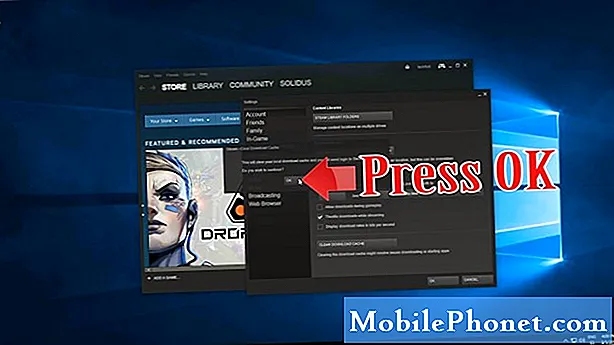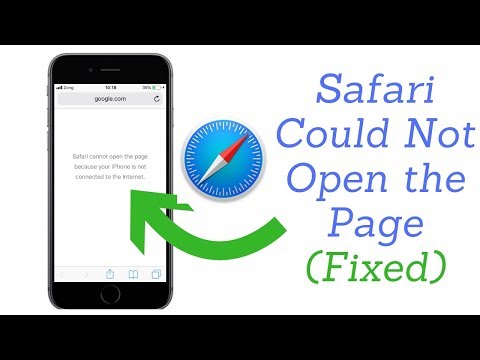
Vsebina
- Celozaslonski način
- Samodejno dokončanje v naslovni vrstici
- Odprite Safari zavihke iz drugih naprav
- Skoči na vrh spletne strani
- Poglejte zgodovino brskanja
- Spremenite iskalnik
- Obnašanje novega zavihka
- Počisti zgodovino Safarija
Uporaba aplikacije Safari na telefonu iPhone je preprosta, vendar večina uporabnikov ne uporablja vseh funkcij, saj ne uporablja vseh funkcij. Safari v napravi iPhone lahko v celoti izkoristite, da prihranite čas in se izognete frustracijam.
Nekatere od teh funkcij vključujejo prilagajanje privzetega iskalnika, brisanje zgodovine in predpomnilnika, uporabo celozaslonskega načina ter nastavitev sinhronizacije kartice iCloud, da odprete zavihke iz druge naprave iOS ali OS X.
Čeprav obstaja veliko spletnih brskalnikov za uporabo na iPhone, Safari je eden od najbolj zanesljivih. Safari je odličen tudi za samodejno polnjenje gesel, izdelavo seznama branja in uporabo zasebnega brskanja.
Safari ima tudi veliko skritih funkcij, ki so preprosto uporabne.
Celozaslonski način
Celozaslonski način za uporabnike Mac-a je že od posodobitve za Lion. Ta dodana funkcija v Safariju je zelo uporabna za tiste, ki veliko berejo v Safariju in ne želijo motenj zgornje vrstice.
Kako uporabljati celozaslonski način:

Če je na spletni strani, ki jo želi uporabnik na celem zaslonu, zavrtite iPhone v ležeč položaj, nato pa se dotaknite dveh nasprotnih puščic, da vstopite v celoten zaslon.

Za izhod iz celotnega zaslona tapnite dve obrnjeni puščici v spodnjem desnem kotu.
Samodejno dokončanje v naslovni vrstici
Polne vrstice za iskanje avtomobilov že nekaj časa obstajajo v Chromu in drugih brskalnikih, vendar je funkcionalnost končno dosegla Safari za iPhone. Način, kako to deluje, je, da na primer preprosto vnesete »cnn«, brskalnik pa ve, da bo šel na »www.cnn.com«.

To je majhna sprememba, vendar varčevanje s časom za vsakogar, ki veliko surfuje po iPhoneu.
Odprite Safari zavihke iz drugih naprav
Sinhronizacija zavihka Safari je odličen dodatek, ki olajša delo s katero koli napravo. S pomočjo iClouda so vsi zavihki v brskalniku Safari na katerem koli Macu (ki poganja Mountain Lion), iPad ali iPhone (tako v iOS 6), ki so vsi na istem ID-ju Apple, dostopni v trenutku.
Če želite zagotoviti, da je ta funkcija omogočena, tapnite Nastavitve -> iCloud in premaknite Safari na »ON«.
Uporaba sinhronizacije zavihkov Safari:

Tapnite Zaznamki, kot je prikazano zgoraj.

Izberite zavihke iCloud.

Izberite zavihek iz izbrane naprave. Kartice ostanejo sinhronizirane v vseh napravah iOS in OS X.
Skoči na vrh spletne strani
Namesto pomikanja navzgor in navzgor in navzgor, da pridete na vrh spletne strani, tapnite uro v vrstici stanja iPhone, da hitro skočite na vrh strani. To je nekaj, kar lahko storijo uporabniki v večini aplikacij za iPhone ali iPad.

Poglejte zgodovino brskanja
Koristno orodje je, ali je uporabnik pozabil označiti stran ali se samo spraševal, kje so začeli iskati, da bi šel v zgodovino brskalnika. Hiter način za to je, da držite gumb za nazaj v brskalniku.

Ko držite gumb za nazaj približno dve sekundi, se mora prikazati novo okno z zgodovino uporabnika.

Spremenite iskalnik
Tapnite Nastavitve.

Pomaknite se navzdol in Izberite Safari.

NaslednjiIzberite iskalnik.

Ko končate, se bo pojavil naslednji zaslon.

Izbira je odvisna od uporabnika, ali želijo iskati v Googlu, Yahoo ali Bing. Glavni razlog, da bi se to spremenilo, je, če Google ni tisto, kar uporabnik raje išče z ali če je drug iskalnik omogočil sam brez dovoljenja.
Obnašanje novega zavihka
Še ena koristna namig s Safari je, kako obvladuje povezave. Če se povezava odpre, se privzeto odpre nov zavihek, na katerem trenutno bere uporabnik. S preprosto nastavitvijo lahko to spremenimo, da postane manj vsiljiva.
Medtem ko še vedno uporabljate SafariIzberite Odpri povezave

Ko je to izbrano, se prikaže naslednje okno.

TheV novi strani možnost ostane privzeta in se obnaša tako, da odpre izbrano povezavo na vrhu tega, kar trenutno bere uporabnik. Boljša možnost jeV ozadju kot povezave, odprte v drugem zavihku, vendar gredo za zavihkom, ki je trenutno odprt.
Počisti zgodovino Safarija
Še zadnji nasvet, da kar najbolje izkoristite Safari, je izbrisati zgodovino in piškotke. To je precej pogosta praksa za pc spletne brskalnike, vendar je večinoma pregledan na mobilnih napravah.
Uporabniki, ki želijo odstraniti podrobnosti o obisku določenega spletnega mesta ali doživijo počasen Safari, ki trpi zaradi nesreče, lahko s temi koraki očistijo zgodovino in piškotke.
V nastavitvah SafarijaPomaknite se navzdol, da vidite ta zaslon.

Očistiti zgodovinoTapnite Počisti zgodovino in ko se pojavi pogovorno oknoPonovno tapnite Izbriši zgodovino.
Enak postopek velja za brisanje piškotkov in podatkov.
To ni potrebno ves čas, vendar občasno čiščenje zgodovine in piškotkov je dobro za ohranitev Safarija in kot prvi korak pri odpravljanju težav s Safarijem na iPhoneu.